
Turinys:
- Autorius John Day [email protected].
- Public 2024-01-30 10:46.
- Paskutinį kartą keistas 2025-01-23 14:59.

Tai įvadas į „WiFi“automatizavimą naudojant „NodeMCU“arba „ESP32“ir „Blynk Application“.
Jei dar nesidomėjote „NodeMCU“, įsijungti į „Wi -Fi“automatizavimą gali būti šiek tiek erzina, todėl čia stengiausi, kad viskas būtų paprasta ir paprasta, kad padėtų jums šokti į daiktų interneto juostą.
Pradėkime!
1 žingsnis: reikalingi dalykai



1.) Duonos lenta - prijungti komponentus be litavimo.
2.) Trumpieji laidai - NodeMCU kaiščių prijungimui prie duonos lentos ir šviesos diodo.
3.) Telefonas su įdiegta „Blynk“programa - „Blynk“mirksės mūsų šviesos diodų internete
4.) Šviesos diodai - mirksi!
5.) Mazgas MCU - vietinės mūsų projekto smegenys.
6.) 220 omų srovės ribojimo rezistorius - nebūtina, jei tik darote šį projektą, kad išmoktumėte, o ne kažkur iš tikrųjų įgyvendintumėte, tačiau teigiama, kad rezistoriaus pridėjimas yra gera praktika.
2 žingsnis: šviesos diodų prijungimas



Šviesos diodų prijungimas prie „Arduino“yra labai paprastas ir paprastas, tiesiog prijunkite neigiamus laidus prie „NodeMCU“GND kaiščio, tada prijunkite šviesos diodo teigiamą laidą prie bet kurio skaitmeninio kaiščio, tačiau nepamirškite tų kaiščių, nes juos reikia nurodyti „Blynk“.
3 žingsnis: „NodeMCU“paruošimas


„Arduino IDE“leidžia mums užprogramuoti „NodeMCU“, tiesiog turime atsisiųsti reikiamą plokštę iš „Arduino“valdybos vadovo.
Dabar prijunkite „NodeMCU“prie kompiuterio per USB kabelį ir atidarykite „Arduino IDE“ten, eikite į Failai-> Nuostatos-> Papildomas lentos URL. Įklijuokite šią nuorodą ten -
Dabar eikite į įrankiai-> Lentos-> Valdybos valdytojas. Paieškos juostoje ieškokite „ESP“, įdiekite pirmą lentos paketą, kurį matote rezultatuose. Pasirinkite „NodeMCU“iš Įrankiai-> Lentos ir patvirtinkite, kad „Baud Rate“yra 115200.
4 žingsnis: „Blynk“nustatymas



Atidarykite programą, užsiregistruokite, sukurkite naują projektą ir el. Paštu gausite autentifikavimo žetoną, nukopijuokite jį.
5 žingsnis: Kodas


„Arduino IDE“eikite į Pavyzdžiai, „Blynk“, „Wifi Boards“, pasirinkite „NodeMCU“.
Dabar įklijuokite savo autentifikavimo žetoną ir taip pat įdėkite „WiFi“tinklo SSID ir slaptažodį.
Galiausiai įkelkite programą į lentą.
6 žingsnis: galutinė sąranka



Dabar atidarykite projektą „Blynk“programoje ir pridėkite mygtukų. Skelbiamų mygtukų skaičius priklauso nuo prijungtų šviesos diodų skaičiaus.
Kai spustelėsite mygtuką, būsite nukreipti į jo nustatymus (projektas turi būti neprisijungęs), kuriame turite nurodyti PIN kodą, prie kurio prijungėte šviesos diodus.
Kai tai padarysite, tiesiog paleiskite projektą spustelėdami ekrano viršuje dešinėje esantį mygtuką ir, priklausomai nuo pasirinkto mygtuko režimo („Push“arba „Switch“), galėsite įjungti ir išjungti šviesos diodus tuo keliu.
Ačiū, kad skaitote!
Rekomenduojamas:
Nuostabus „pasidaryk pats“saulės šviesos lauko šviesos diodų lempa: 9 žingsniai

Nuostabus „pasidaryk pats“saulės šviesos lauko šviesos diodų lempa: Sveiki! Šioje instrukcijoje galite sužinoti, kaip sukurti pigią ir lengvą saulės energija varomą LED lempą! Dienos metu įkraunama baterija, o naktį užsidega labai ryškus COB šviesos diodas! Tiesiog atlikite veiksmus! Tu gali tai padaryti! Tai tikrai lengva ir smagu
„Pasidaryk pats“išmanusis šviesos diodų reguliatorius, valdomas per „Bluetooth“: 7 žingsniai
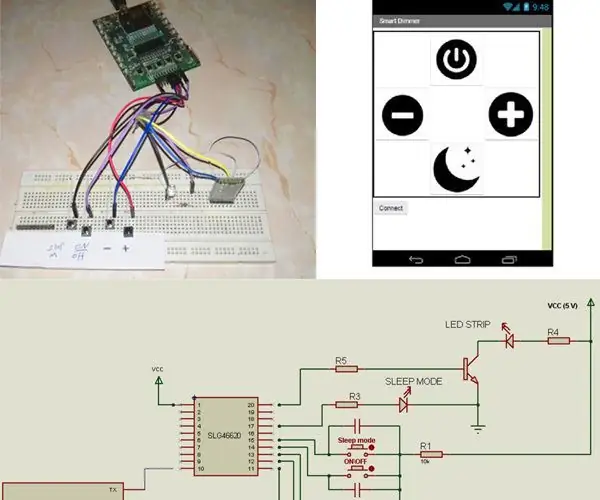
„Pasidaryk pats“išmanusis LED apšvietimo reguliatorius, valdomas per „Bluetooth“: šioje instrukcijoje aprašoma, kaip sukurti išmanųjį skaitmeninį reguliatorių. Šviesos reguliatorius yra įprastas šviesos jungiklis, naudojamas namuose, viešbučiuose ir daugelyje kitų pastatų. Senesnės pritemdytų jungiklių versijos buvo rankinės ir paprastai turėjo sukamąjį jungiklį
Šviesos diodų šviesos diodų dėžutė: 11 žingsnių

Šviesos diodų apšvietimo dėžutė: sukurkite savo 18 W LED šviesos dėžutę, kad galėtumėte kovoti su žiemos bliuzu. Ši šviesos dėžutė yra išsklaidyta ir pritemdoma naudojant PWM. Jei turite lempos laikmatį, galite jį naudoti kaip žadintuvo alternatyvą
KAIP PADARYTI IR IR IR ŠVIESOS ŠVIESOS ŠVIESOS ŠVIESOS KAMERĄ: 5 žingsniai (su paveikslėliais)

KAIP PADARYTI IR IR IR ŠVIESOS ŠVIESOS ŠVIESOS KAMERĄ: Supratau infraraudonųjų spindulių kamerą, kad galėčiau ją naudoti judesio fiksavimo sistemoje. Su juo taip pat galite gauti tokių nuostabių vaizdų: blizgių objektų, matomų fotoaparate, kurie yra normalūs realybėje. Už pigią kainą galite gauti gana gerų rezultatų. Jis
„Pasidaryk pats“daugiaspalvis šviesos diodų valdomas „Wi-Fi“: 11 žingsnių (su nuotraukomis)

„Pasidaryk pats“daugiaspalvis šviesos diodų valdomas belaidis internetas: linksmų Kalėdų visiems Šiame vaizdo įraše parodyta, kaip padaryti LED lemputę, kuri pagal jus keičia spalvą, ji valdoma per WI-FI. prijungę jį prie savo namų „Wifi“, einate į šį tinklalapį ir laida gali prasidėti, projektas buvo įgyvendintas
